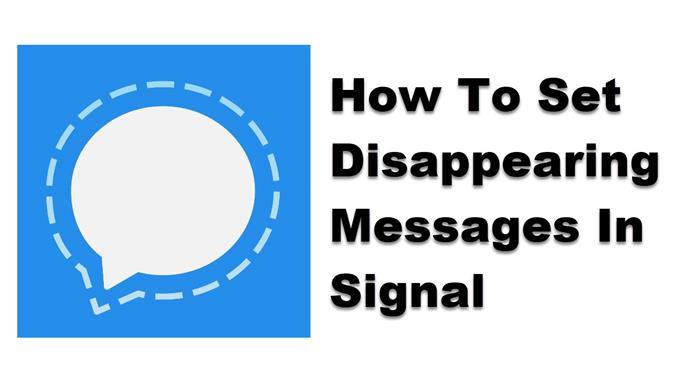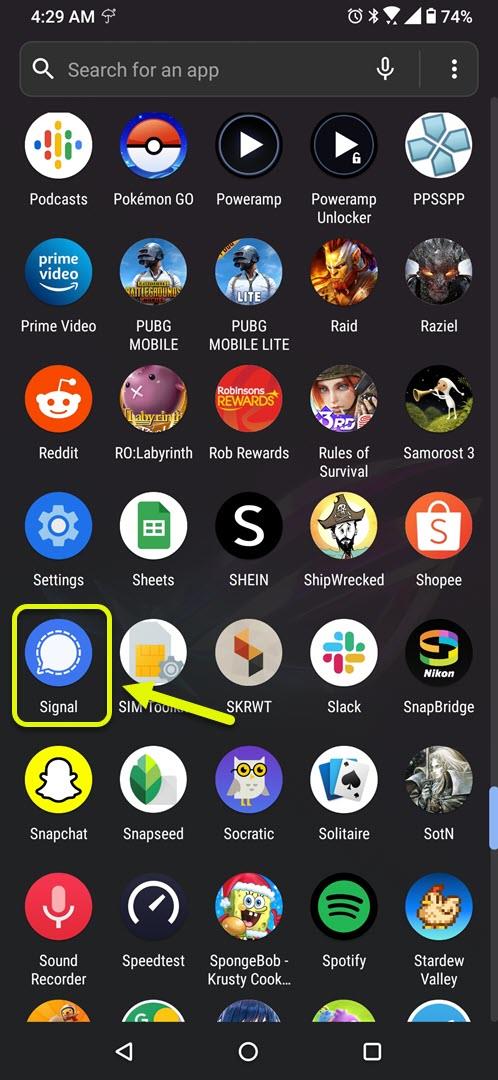Możesz łatwo ustawić znikające wiadomości w Signal w ustawieniach czatu. Będziesz mógł wybrać przedział czasu, w którym wiadomość zostanie usunięta. Licznik czasu zaczyna działać po Twojej stronie, gdy wyślesz wiadomość, a kończy się na odbiorcach, gdy otwierają wiadomość.
Signal to zaszyfrowana usługa przesyłania wiadomości dostępna na platformy Android, iOS, Windows, Linux i MacOS. Zapewnia szyfrowanie komunikacji od końca do końca, dzięki czemu jest bezpiecznym sposobem wysyłania wiadomości jeden do jednego lub grupowych. Jest darmowy, nie zawiera reklam i wykorzystuje kod open source.
Ustaw i zarządzaj znikającymi wiadomościami w Signal za pomocą telefonu z Androidem
Jedną z najlepszych cech Signal jest to, że umożliwia automatyczne usuwanie wiadomości po określonym czasie. Pozwala to zachować czystą historię wiadomości na urządzeniu. Pamiętaj, że nie jest to zalecane, jeśli nie chcesz, aby odbiorca zapisywał Twoją rozmowę, ponieważ może on łatwo zrobić zdjęcie ekranu za pomocą innego telefonu. Oto jak to zrobić.
Potrzebny czas: 2 minuty.
Ustawiaj znikające wiadomości i zarządzaj nimi
- Otwórz aplikację Signal.
Możesz to łatwo zrobić, przesuwając palcem w górę z ekranu głównego i dotykając ikony aplikacji.
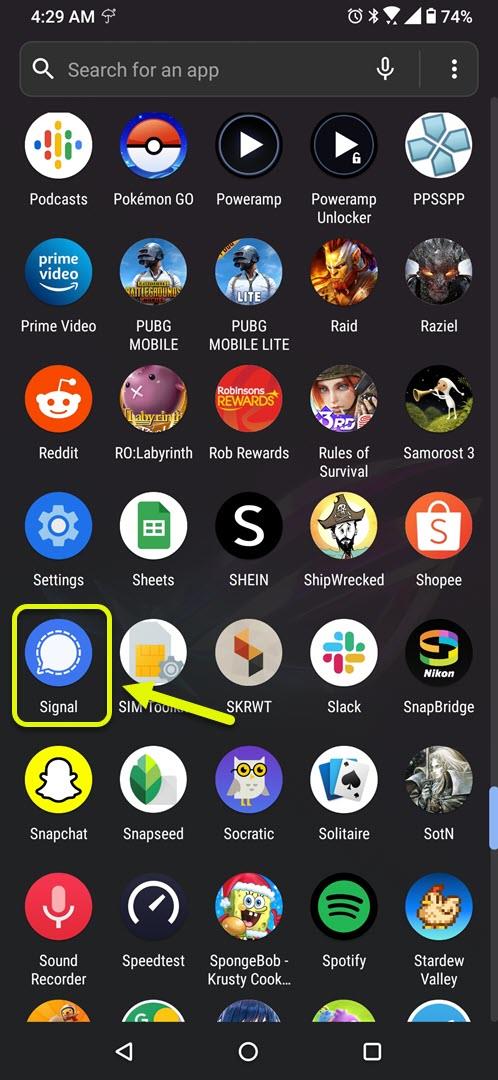
- Utwórz nową wiadomość.
Możesz to zrobić, dotykając ikony pióra znajdującej się w prawym dolnym rogu ekranu.

- Dotknij kontaktu.
To jest kontakt, do którego chcesz wysłać wiadomość.

- Kliknij Więcej opcji.
To są trzy pionowe kropki znajdujące się w prawym górnym rogu ekranu.

- Kliknij Znikające wiadomości.
Pozwala to na automatyczne usunięcie wiadomości.

- Ustaw godzinę, a następnie kliknij ok.
Możesz ustawić, kiedy wiadomość zostanie usunięta od 5 sekund do 1 tygodnia.

Po wykonaniu powyższych czynności z powodzeniem ustawisz znikające wiadomości w Signal za pomocą telefonu z systemem Android.
Odwiedź nasz kanał Androidhow na Youtube, aby uzyskać więcej filmów o rozwiązywaniu problemów.
Przeczytaj także:
- Jak naprawić Viber ciągle się zawiesza w problemie z Androidem